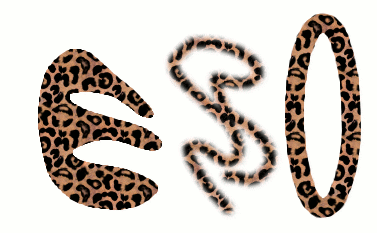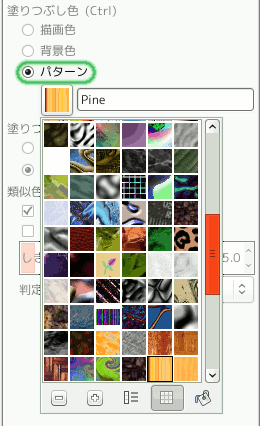パターン (文様) とは タイル状 に小さな画像の複製を並べ、 ちょうど焼き物のタイルが継ぎあわされるように一定の区画を敷き詰めるために使う画像です。 パターンの種類にはその複製同士で上辺と下辺を継いでも左辺と右辺を継いでも目立った区切りがないものがあり、 これらを 継ぎ目なしタイル と呼びます。 有用なパターンがすべて継ぎ目なしタイルだとは限りませんが、 継ぎ目なしのほうが何かと便利です。 (ついでに言えば テクスチャー もパターンと同じようなものです。)
GIMP のパターンの使い方には主に 3 通りあります。
![[ヒント]](images/tip.png)
|
ヒント |
|---|---|
|
パターンは必ずしも不透明でなくても構いません。 パターンを用いて半透明なところや透過部分を埋め尽くしたり塗ったりすると、 その部分では下側のレイヤーの内容が透けて見えます。 これは GIMP でできる数多くの「オーバーレイ」の技法のひとつです。 |
GIMP をインストールすると数十種のパターンがついてきますが、 これらは幾分無作為に選ばれてきた感じがします。 このほか自作のパターンやオンラインで公開されている膨大な数のパターンをダウンロードして追加もできます。
GIMP の 現在活性化しているパターン はパターンに関連する操作の大部分に使われており、 ツールボックスの ブラシ/パターン/グラデーション の領域でもその見本が表示されます。 見本の標識をクリックすると パターンダイアログ が開かれ、 様々なパターンから選べるようになっています。 パターンダイアログは メニューから呼びだせるほか、 ドックに入れて常設することも可能です。
新しいパターンをコレクションに加えパターンダイアログ上の見本に並ぶようにするには、 GIMP で読み込めるファイル形式にして保存し、 GIMP のパターンを検索する場所に登録されているフォルダーに収める必要があります。 パターンとして読み込めるファイル形式は数種類です。
- PAT
-
.pat形式は GIMP でのみ使える種類ですから、 GIMP 専用で作成されたものでなければこの形式のパターンファイルに出会うことはないでしょう。 でも何か他の画像を GIMP で読み込んでから拡張子.patをつけて保存すればこの形式への変換ができます。![[注意]](images/caution.png)
注意 Do not confuse GIMP-generated
.patfiles with files created by other programs (e.g. Photoshop) – after all,.patis just a part of an (arbitrary) file name.(しかし最新を除くある版までの Photoshop の
.patファイルなら GIMP にサポートがあります。) - PNG, JPEG, BMP, GIF, TIFF
-
You can use
.png,.jpg,.bmp,.gif, or.tifffiles as patterns.
To make a pattern available, you place it in one of the folders in GIMP's
pattern search path. By default, the pattern search path includes two
folders, the system patterns folder, which you should
not use or alter, and the patterns
folder inside your personal GIMP directory. You can add new folders to the
pattern search path using the
Pattern Folders
page of the Preferences dialog. Any PAT file (or any of the
other acceptable formats) included in a folder in the pattern search path
will show up in the Patterns dialog the next time you start GIMP.
![[注記]](images/note.png)
|
注記 |
|---|---|
|
You can add a new pattern quickly as you do for brushes. See 「ブラシの手早い作成」. |
There are countless ways of creating interesting pattern images in GIMP, using the wide variety of available tools and filters -- particularly the rendering filters. You can find tutorials for this in many locations, including the GIMP home page [GIMP]. Some of the filters have options that allows you to make their results tileable. Also, see 「タイル化可能ぼかし...」, this filter allows you to blend the edges of an image in order to make it more smoothly tileable.